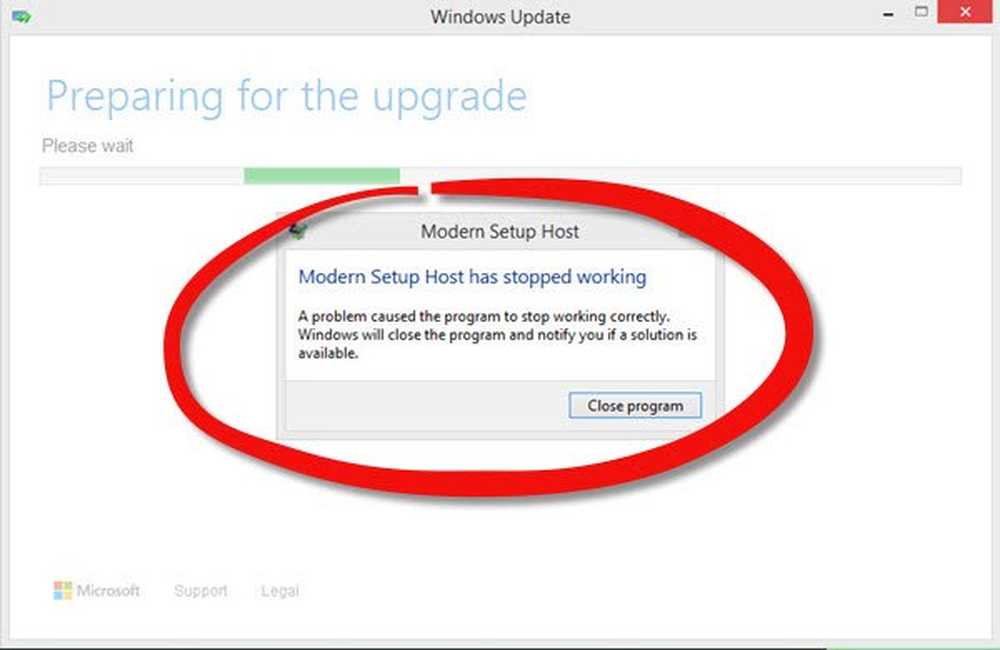Ändern Sie den Inhalt einer EXE- oder RES-Datei in 32-Bit-Windows mit Resource Hacker

Haben Sie sich jemals gefragt, wie Sie die ausführbaren Dateien (.exe) in Ihrem Windows-Betriebssystem ändern, um sie nach Ihren Wünschen anzupassen? Oder wollten Sie schon einmal das Symbol einer ausführbaren Datei ändern, damit sie gut aussieht?
Wenn Ihre Antwort "Ja" lautet, haben wir ein spezielles Dienstprogramm für Sie, genannt Ressourcenhacker, was dir helfen kann umbenennen, ändern, anzeigen, hinzufügen oder löschen den Inhalt einer ausführbaren Datei und einer Ressourcendatei. Und außerdem ist es verfügbar keine Kosten.
Ressourcenhacker
Beachten Sie, dass dieses Tutorial nur für fortgeschrittene Benutzer gedacht ist. Hier sind die Schritte, die Sie ausführen können, um Ihre ausführbare Datei oder Ressourcendatei nach Ihren Bedürfnissen zu ändern. Bevor Sie jedoch beginnen, erstellen Sie zunächst einen Systemwiederherstellungspunkt:
1. Zuerst musst du Installieren Ressourcenhacker auf Ihrem 32-Bit-Windows-Betriebssystem. Wenn Sie es nicht haben, können Sie es bekommen Hier keine Kosten.


2. Nachdem Sie es installiert haben, Rechtsklick in der Datei, die Sie ändern möchten, und wählen Sie Öffnen Sie mit Resource Hacker.
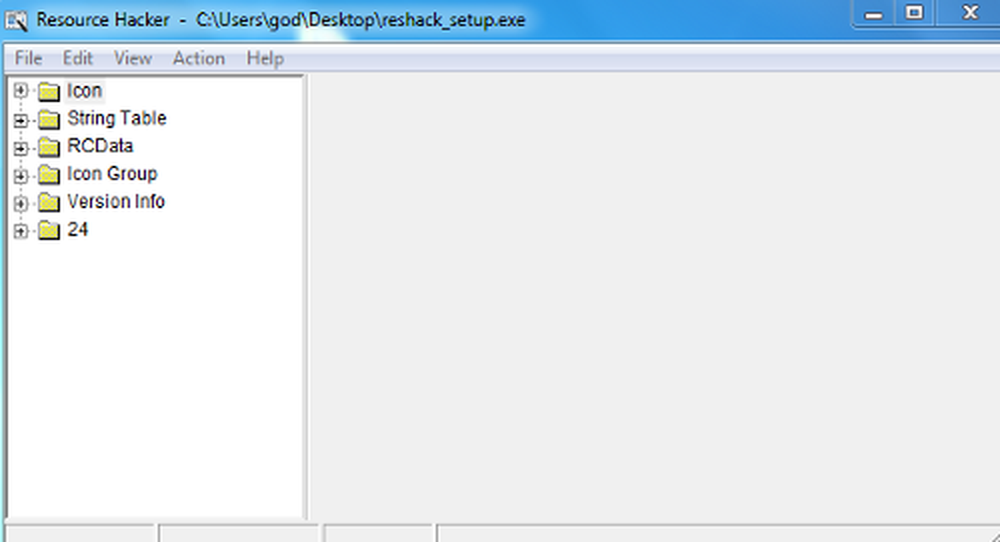
4. Jetzt können Sie alles ändern (der tatsächliche ausführbare Inhalt ist ausgeschlossen). Nehmen wir zum Beispiel an, dass Sie möchten Ändern Sie das Symbol Ihrer ausführbaren Datei oder Ressourcendatei. Das zu tun, Erweitern Sie die Symbolregisterkarte Erweitern Sie das Symbol auf der rechten Seite des Resource Hacker-Fensters.
5. Wählen Sie diese Symboldatei aus und klicken Sie auf Aktionsregisterkarte. Hier können Sie die verschiedenen Aktionen sehen, die Sie mit der ausgewählten Datei ausführen können.
6. Klicken Sie auf Symbol ersetzen. Ein neues Fenster öffnet sich. Navigieren Sie nun zum Speicherort der ICO-Datei (Symbol), die Sie verwenden möchten.
7. Wählen Sie nun diese Datei aus und klicken Sie auf Ersetzen.
8. Sie haben das Symbol Ihrer EXE-Datei erfolgreich ersetzt. Speicher die Datei zum gewünschten Ort.
Seien Sie äußerst vorsichtig, wenn Sie den Inhalt einer ausführbaren Datei oder einer Ressourcendatei ändern, da beide wichtige Informationen enthalten. Wenn Probleme auftreten, führen Sie die Systemwiederherstellung oder die Systemdateiprüfung aus, um die Systemdateien wiederherzustellen.
Schauen Sie sich auch einen Redwood Resource Extractor an!